Pierwszy dzień tygodnia różni się w zależności od regionu, w którym się znajdujesz. System Windows powinien dostosować się do lokalnych ustawień regionalnych, aby określić, który dzień tygodnia uznawany jest za pierwszy oraz jak prezentować daty, jednak w praktyce często tak się nie dzieje. Ustawienia regionalne służą głównie do określania formatu daty oraz sprawdzania, czy w danym kraju obowiązuje czas letni, ale nie mają większego wpływu na inne aspekty związane z datą i czasem. Jedną z zalet Windows 10 jest możliwość dostosowania formatu daty oraz wyboru, który dzień tygodnia ma być uznawany za pierwszy.
Jak ustawić pierwszy dzień tygodnia
W starszych wersjach systemu Windows, aby zmienić pierwszy dzień tygodnia, należało edytować rejestr systemowy. Na szczęście, w Windows 10 można to zrobić znacznie łatwiej, korzystając z aplikacji Ustawienia.
Aby to zrobić, otwórz aplikację Ustawienia i przejdź do sekcji Czas i język. Następnie wybierz zakładkę Data i czas, a następnie przewiń do sekcji Formaty. W tej sekcji kliknij „Zmień formaty daty i czasu”.
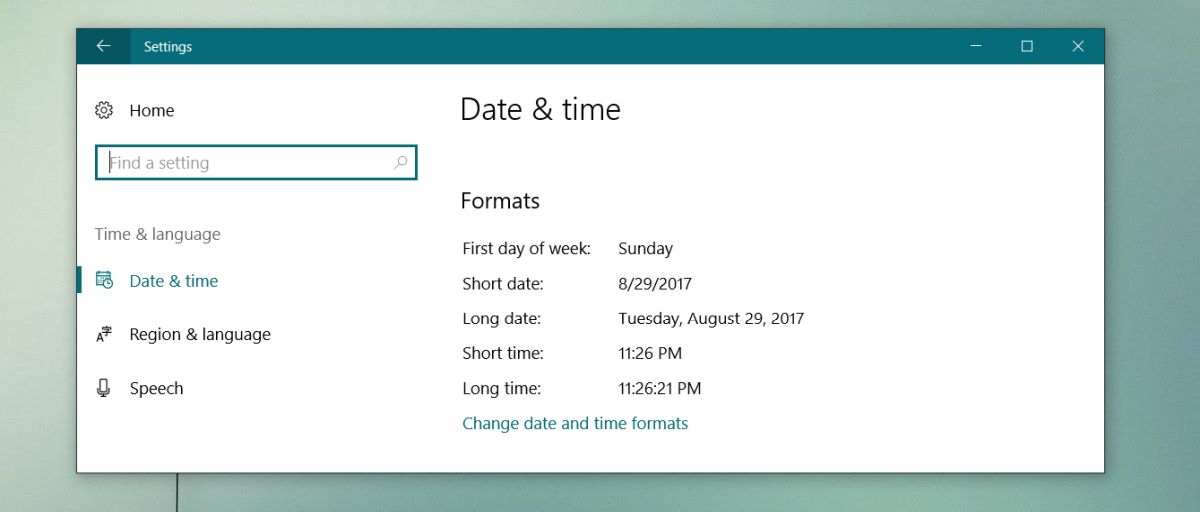
Po otwarciu menu na górze wybierz dzień, który chcesz ustawić jako pierwszy dzień tygodnia.
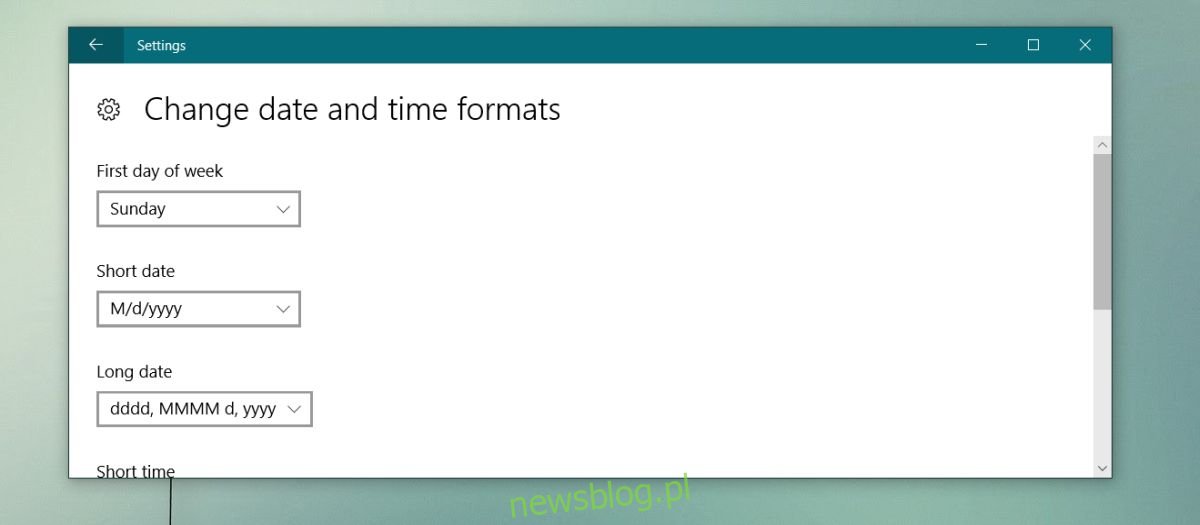
Kiedy otworzysz kalendarz z zasobnika systemowego, pierwszy dzień tygodnia będzie odpowiadał temu, który wybrałeś w aplikacji Ustawienia.
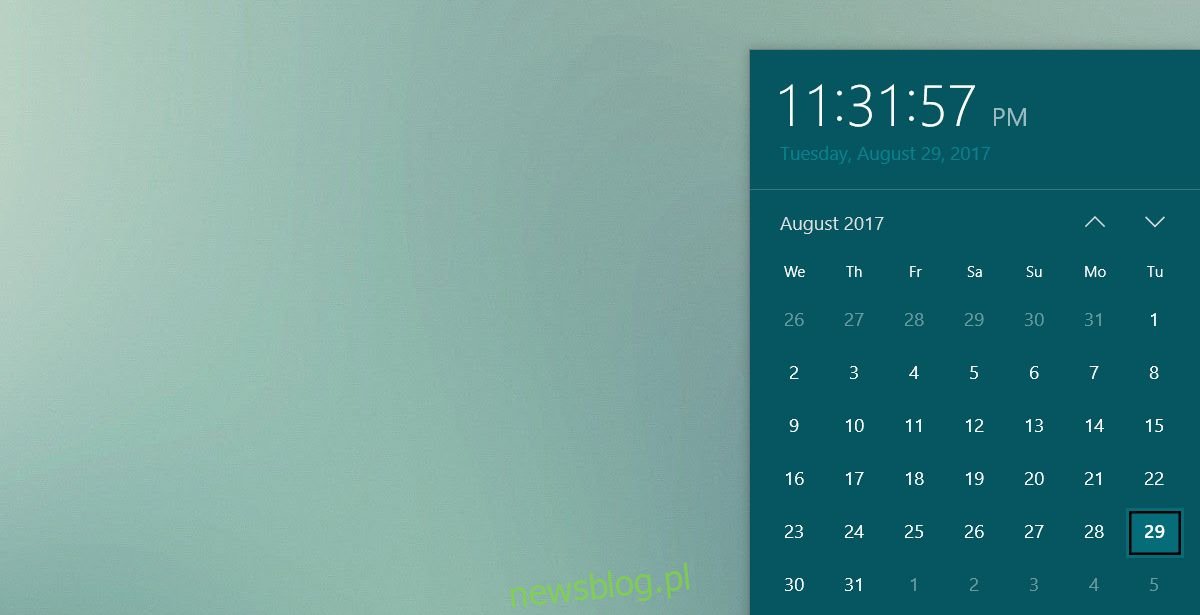
Ustawienia w Windows 7 i 8
Jak wcześniej wspomniano, zmiana pierwszego dnia tygodnia jest bardziej skomplikowana w systemach Windows 7 i 8. Nie jest to jednak niemożliwe, chociaż wymaga to uprawnień administracyjnych.
W systemie Windows 7 i 8, aby dokonać zmiany, otwórz rejestr systemowy i przejdź do następującej lokalizacji:
HKEY_CURRENT_USERControl PanelInternational
Wyszukaj klucz o nazwie FirstDayOfWeek lub podobnej. Domyślna wartość tego klucza wynosi 0, co oznacza poniedziałek. Aby ustawić inny dzień, zmień tę wartość: 1 dla wtorku, 2 dla środy itd.
Możesz również zmienić pierwszy dzień tygodnia w Windows 10 za pomocą rejestru, ale nie jest to zalecana metoda. Edytowanie rejestru powinno być ostatecznością, gdy inne opcje nie są dostępne. Możliwe, że konieczne będzie ponowne uruchomienie systemu, aby zmiany w dacie i czasie zaczęły obowiązywać w Windows 7 i 8. Nie powinno to wpłynąć na inne aplikacje korzystające z ustawień daty i czasu w systemie Windows. Na przykład programy takie jak MS Excel nie powinny mieć problemów, ale po zmianie formatu daty zmiany mogą być widoczne w aplikacjach takich jak MS Excel czy MS Word.
newsblog.pl
Maciej – redaktor, pasjonat technologii i samozwańczy pogromca błędów w systemie Windows. Zna Linuxa lepiej niż własną lodówkę, a kawa to jego główne źródło zasilania. Pisze, testuje, naprawia – i czasem nawet wyłącza i włącza ponownie. W wolnych chwilach udaje, że odpoczywa, ale i tak kończy z laptopem na kolanach.